Win10安裝KB4038788累積更新出現(xiàn)黑屏怎么辦?
Win10安裝KB4038788累積更新出現(xiàn)黑屏怎么辦?Win10系統(tǒng)會不定期的更新補(bǔ)丁,以修復(fù)漏洞等問題,讓W(xué)in10系統(tǒng)更加穩(wěn)定的運行,所以很多用戶都會為系統(tǒng)更新補(bǔ)丁。但是最近有用戶在安裝KB4038788累積更新時出現(xiàn)了黑屏現(xiàn)象,導(dǎo)致電腦無法正常開機(jī),或者有些用戶開機(jī)了但是很卡,面對這些問題,該怎么解決呢?下面給大家介紹了兩種解決辦法。

Win10安裝KB4038788累積更新出現(xiàn)黑屏的解決辦法:
方法一:進(jìn)入安全模式卸載該補(bǔ)丁
1、開機(jī)進(jìn)入系統(tǒng)時長按電源鍵關(guān)機(jī),重復(fù)3次左右進(jìn)入高級恢復(fù),依次點擊“疑難解答”→“高級選項”,點擊“啟動設(shè)置→“重啟”,按下F4選擇【安全模式】。
2、Win+x打開超級菜單,點擊【程序和功能】。
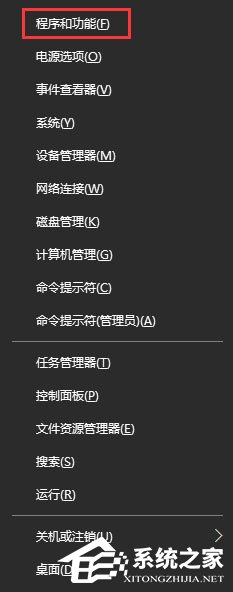
3、【查看已安裝的更新】,找到kb4038788右鍵選擇【卸載】,等待卸載完成后重啟計算機(jī)即可正常開機(jī)。
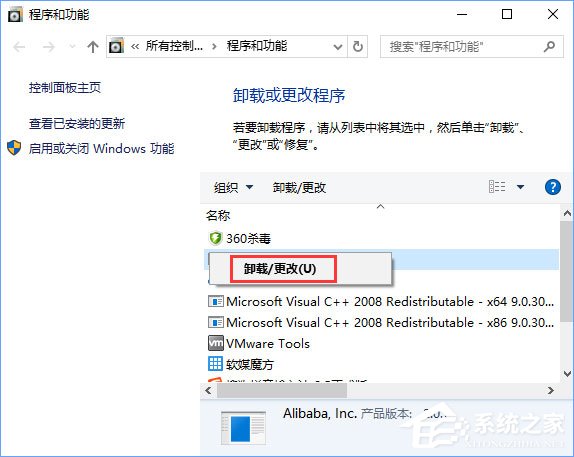
4、重啟電腦進(jìn)入正常的系統(tǒng)后,按下Win+R 打開運行,輸入:regedit 點擊確定打開注冊表編輯器。
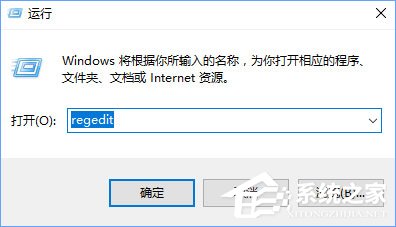
5、在注冊表中依次展開:HKEY_LOCAL_MACHINESOFTWAREMicrosoftWindowsCurrentVersionAppxAppxAllUserStoreApplications
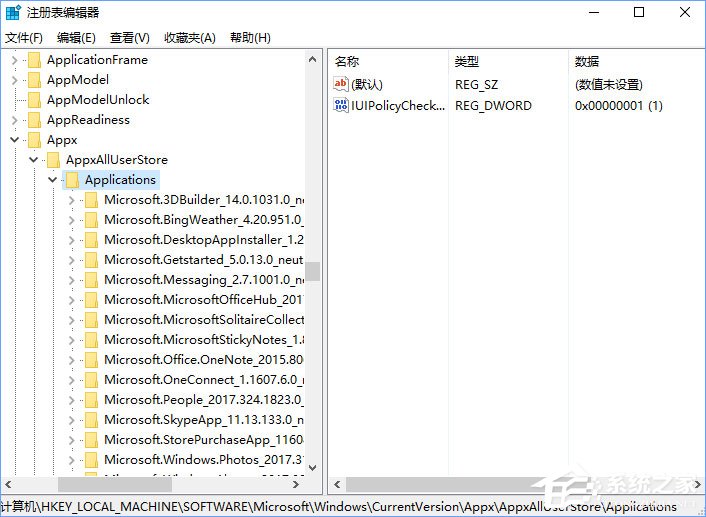
6、依次刪除其下的三個子項即可解決問題:
Microsoft.NET.Native.Framework
Microsoft.NET.Native.Runtime
Microsoft.VCLibs
7、將以上3個項刪除后即可再次進(jìn)行更新就不會出現(xiàn)黑屏、卡頓的問題了!
方法二:
1、按下Win+R 組合鍵打開運行,在框中輸入:services.msc 點擊確定打開“服務(wù)”管理器;

2、在服務(wù)列表找到App Readiness服務(wù),從描述中可以看到該服務(wù)與用戶登錄有關(guān)。雙擊該服務(wù)項,打開屬性窗口,首先停止該服務(wù),然后把啟動類型設(shè)置為“禁用”,如圖:
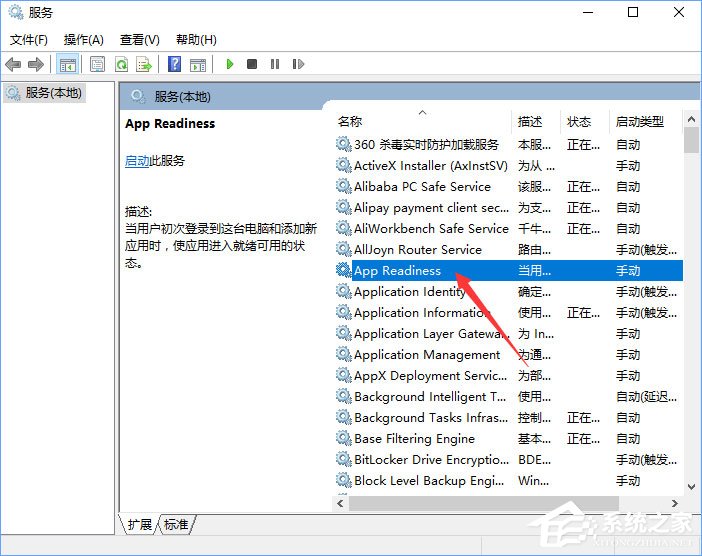
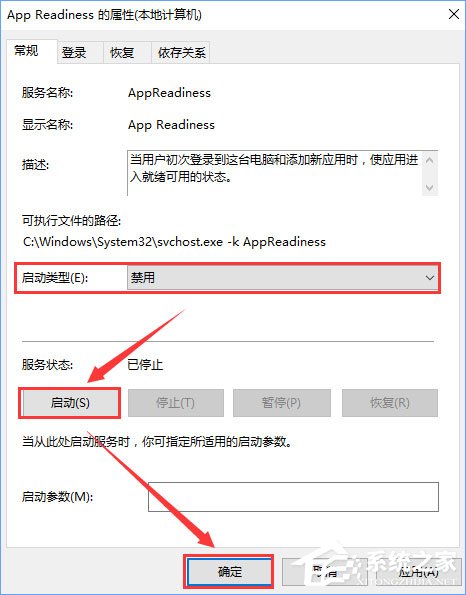
關(guān)于Win10安裝KB4038788累積更新出現(xiàn)黑屏的解決辦法就給大家分享到這里了,有遇到同樣情況的伙伴,可以按照小編的步驟一步步操作,相信你的問題就可以解決了。
相關(guān)文章:
1. OPENBSD上的ADSL和防火墻設(shè)置配置2. Win10筆記本電腦自帶的攝像頭怎么打開?3. Win11如何查看所隱藏的文件?Win11查看隱藏的文件的方法4. uos如何安裝微信? uos系統(tǒng)微信的安裝教程5. CentOS7.0怎么設(shè)置屏幕分辨率?6. Win10開機(jī)提示Invalid Partition Table怎么辦?7. Win8電腦怎么關(guān)閉打開文件時的安全警告?8. CentOS下iptables封IP的命令講解9. Centos7安裝部署免費confluence wiki(知識庫)詳細(xì)操作步驟10. Win10 20H2更新到21H1版本提示0x80070013安裝失敗怎么解決?
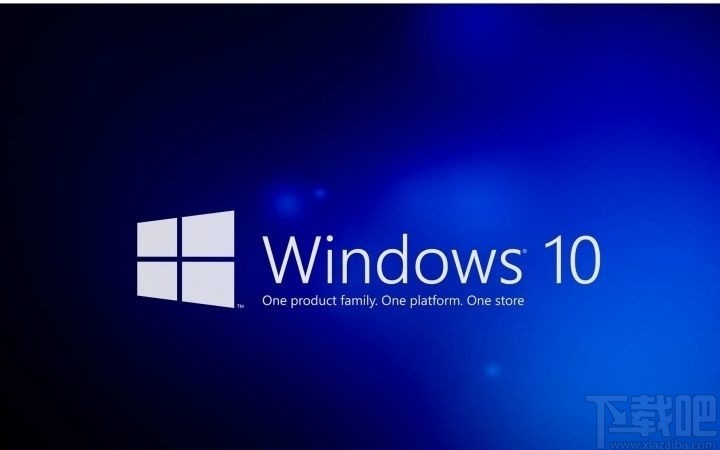
 網(wǎng)公網(wǎng)安備
網(wǎng)公網(wǎng)安備